Powerpoint – FullScreen no monitor estendido
Uma das ferramentas que uso com muita frequência é o PowerPoint. O Powerpoint disponibiliza um conjunto de funcionalidades, que permitem criar apresentações de nível profissional, bastando para isso ter alguma imaginação.
Como docente, costumo fazer muitas apresentações via projector, através do meu PC. No entanto, há momentos em que necessito de ter uma determinada informação projectada e o PC (ecrã do PC) disponível, para trabalhar. Para tal, o melhor processo é estender o nosso monitor (assim ficamos com o ecrã do nosso PC disponível (display1) e projectamos através do display2.
Uma forma simples de estender o nosso display é carregando no seguinte conjunto de teclas, que nos dará a possibilidade de desligar a projecção, duplicar ou estender a projecção, estender ou apenas usar o projector.
Dessas opções, podemos facilmente escolher Extend (como podem confirmar pela imagem inicial do artigo). Acedendo às propriedades do monitor podem confirmar que agora possuímos 2 displays.
O processo para estender um monitor é relativamente simples. O próximo passo é ter a nossa apresentação Powerpoint em Full Screen no display 2. Depois de algumas pesquisas, verifiquei que esta era uma funcionalidade procurada por muitos utilizadores, e daí a minha motivação para este artigo.
Para que a apresentação Powerpoint seja apresentada em Full Screen, abrimos o Powerpoint, depois escolhemos o menu Slide Show e em seguida Set Up Slide Show
De seguida, é-nos apresentada uma janela de configurações onde devemos definir Monitor 2 no campo Display slide show on.
Feitas estas configurações, conseguimos facilmente colocar em FullScreen a nossa apresentação powerpoint.
Esperamos que este artigo seja útil para quem recorre frequentemente ao Powerpoint (docentes, discentes, congressistas, vendedores,…etc), que através desta configuração têm sempre o PC/monitor disponível para trabalhar.
Artigos relacionados
Este artigo tem mais de um ano

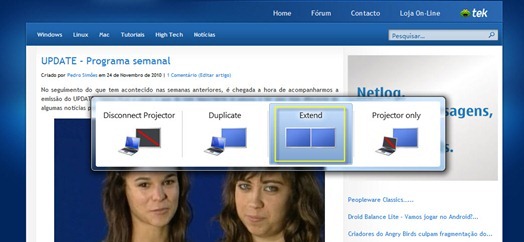

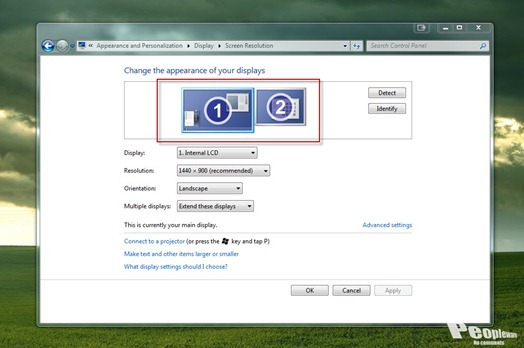
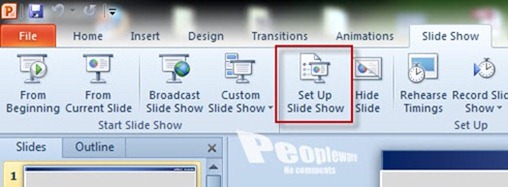
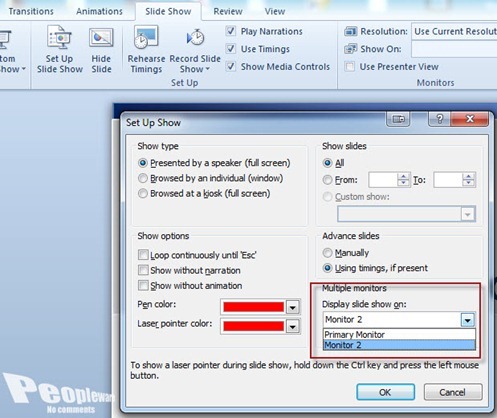























Por acaso, andava mesmo agora a pensar em procurar algo do género para um apresentação que tenho na próxima segunda!
Também existe em alguns videoprojectores, usando o comando e a opção frezze. Pode projectar-se uma imagem ou slide e estar a trabalhar noutra aplicação que não é projectada
A solução do mane é a que utilizo para desenrascar nos computadores da Escola que por vezes tem limitações para os utilizadores.
Mas com o meu portátil é esta a solução, é que dá logo outro ar à apresentação, pois muitas vezes vejo os meus colegas para ali a fazer com cada trapalhada “em directo”, e ao menos vou corrigindo erros durante a apresentação sem o auditório sequer notar.
Isto é o que eu chamo de uma boa ‘manelice’ ! 🙂
Eu gosta de saber como é que ponho 2 PowerPoint distintos em apresentação um em cada monitor?
Compras 2 pc’s. =P
Podes desenrascar com um em PDF. Abres o leitor de PDF, carregas F11 (ou CTRL+L) e tá a andar.
Simples abres duas instâncias (uma apresentação em cada) do programa PowerPoint. Um configuras a apresentar no 2º monitor e outra no primeiro e corres os dois.
Boas a todos,
deixem lá ver se compreendi, com o exemplo que necessito.
Imaginem um sorteio de uma prova desportiva com vários clubes. E eu quero que à medida que as equipas vão sendo sorteadas, vá surgindo no écran o emparelhamento dos jogos, mas não quero que se veja quando estou a escrever o nome dos clubes. Ou seja no monitor do portátil vou trabalhando, e na projecção vão aparecendo os clubes, sem que se veja a inserção dos nomes.
Esta forma que o Pedro Pinto apresenta dá para isso?
Abrindo duas sessões de power point e fazendo o set up slide show numa delas para o monitor 1 e na segunda para o monitor 2.
Olá PCNunes,
o teu comentário é para responder à minha questão?
Se sim, obrigado. Já andei às voltas com o Powerpoint e não consigo que ele actualize imediatamente. Precisava de algo com real time sync ou qualquer coisa do género.
Há algum tempo que não uso, mas lembro-me que isto permitia também ter uma vista própria no PC, que inclui a prórpia apresentação, as notas adicionadas aos slides e um relógio. Ou seja, com o PC à minha frente, conseguia ver os slides sem ter que olhar para a projecção, conseguia ler as notas directamente do PC e tinha um relógio que é útil para sabermos o tempo sem ter que olhar directamente para o relógio de pulso.
boa dica
pow cara, acertasse a mao… madou mt bm no tuto!!!
parabens!
Brasil!
SELVA!!!
Perfeito!!! Parabens pelo tutorial, me ajudou muito com relação ao monitor extendido… vlw
Bom dia,
Já consegui colocar a apresentação a “correr” no 2º monitor.
O problema é que sempre que estou a trabalhar no 1º monitor, a apresentação que está a correr no 2º monitor para de avançar os diapositivos.
Resumindo, a apresentação só avança se o 2ºmonitor estiver “seleccionado”.
Alguém me pode ajudar?
Obrigado!
Muito obrigado. Ajudou bastante. Preciso defender a monografia e tenho uma simulação pra fazer em proteus durante a apresentação e não queria tar mostrando os meus segredos. Muito obrigado mesmo Pedro Pinto